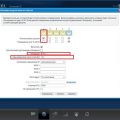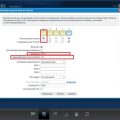IPTV — это передача телевизионных программ по протоколу интернета. Сегодня многие пользователи предпочитают смотреть телевидение через интернет, в том числе и с помощью услуг IPTV. Одним из провайдеров, предоставляющих подобные услуги, является Ростелеком. Настройка IPTV от Ростелеком на телевизоре и компьютере может показаться сложной, но на самом деле эта процедура не такая уж и сложная, если следовать определенной инструкции.
Чтобы настроить IPTV от Ростелеком на телевизоре, вам понадобится специальное оборудование и соответствующие настройки. Также для просмотра IPTV на компьютере потребуется установить специальное приложение или использовать браузер. В данной статье мы подробно рассмотрим как настроить IPTV от Ростелеком как на телевизоре, так и на компьютере, предоставив пошаговую инструкцию.
Настройка IPTV от Ростелеком
Для настройки IPTV от Ростелеком на телевизоре необходимо следовать некоторым простым шагам:
- Подключите приставку к телевизору с помощью HDMI-кабеля.
- Включите телевизор и приставку, следуйте инструкциям на экране для основной настройки.
- Подключите приставку к интернету (Wi-Fi или кабель).
- Введите учетные данные (логин и пароль) от сервиса IPTV от Ростелеком.
- Выберите каналы и добавьте их в избранное для удобного просмотра.
Настройка на телевизоре
Для настройки IPTV от Ростелеком на телевизоре выполните следующие шаги:
- Перейдите в меню телевизора.
- Выберите раздел «Настройки» или «Настройка сети».
- Выберите «Подключение к сети» или «Сетевые настройки».
- Выберите тип соединения (Ethernet или Wi-Fi).
- Введите данные для подключения (логин, пароль Wi-Fi).
- Сохраните настройки и выполните подключение к сети.
- Запустите приложение IPTV от Ростелеком.
- Введите логин и пароль от сервиса IPTV.
- Готово! Теперь вы можете просматривать каналы IPTV на телевизоре.
Подключение к сети
1. Убедитесь, что ваш телевизор или компьютер подключены к рабочей сети Интернет.
2. Подключите ваш телевизор к маршрутизатору с помощью кабеля Ethernet или убедитесь, что устройство может использовать Wi-Fi для подключения к сети.
3. Для компьютера подключение к сети осуществляется через Wi-Fi или Ethernet-кабель, в зависимости от типа подключения.
4. Убедитесь, что скорость интернет-соединения соответствует рекомендуемой для IPTV, чтобы избежать сбоев во время просмотра телевизионных каналов.
| Скорость соединения: | Минимальный уровень: | Рекомендуемый уровень: |
| ADSL (8 Мбит/с): | 4 Мбит/с | 8 Мбит/с и выше |
| VDSL (40 Мбит/с): | 20 Мбит/с | 40 Мбит/с и выше |
| FTTH (100 Мбит/с): | 50 Мбит/с | 100 Мбит/с и выше |
Настройка IPTV приставки
Шаг 1: Подключите приставку к телевизору с помощью HDMI кабеля.
Шаг 2: Подключите приставку к роутеру по Wi-Fi или с помощью сетевого кабеля.
Шаг 3: Включите приставку и выполните первоначальную настройку, следуя инструкциям на экране.
Шаг 4: Перейдите в меню настройки IPTV и введите данные, предоставленные вашим провайдером (логин, пароль).
Шаг 5: Подождите, пока приставка загрузит список каналов, и наслаждайтесь просмотром IPTV на телевизоре.
Настройка на компьютере
Для просмотра IPTV от Ростелеком на компьютере вам потребуется установить специальное приложение. На данный момент для просмотра доступно приложение «Ростелеком Плеер», которое можно скачать с официального сайта провайдера.
Шаги по настройке на компьютере:
| 1. | Скачайте и установите приложение «Ростелеком Плеер». |
| 2. | Запустите приложение и введите логин и пароль от своего аккаунта Ростелеком. |
| 3. | Выберите интересующий вас канал и начните просмотр. |
Установка приложения Rostelecom TV
Чтобы начать просмотр IPTV от Ростелеком, необходимо установить соответствующее приложение на вашем устройстве. Для этого следуйте инструкциям:
На телевизоре:
Подключите телевизор к интернету и откройте магазин приложений Smart TV. Найдите приложение Rostelecom TV и установите его. После установки введите логин и пароль, предоставленные вам провайдером, и наслаждайтесь просмотром каналов.
На компьютере:
Перейдите на официальный сайт Ростелекома и найдите раздел «Услуги и приложения». Скачайте и установите приложение Rostelecom TV для компьютера. Введите учетные данные и начните просмотр любимых каналов прямо на экране вашего ПК.
Вход в личный кабинет и активация услуги
1. Для начала необходимо перейти на официальный сайт Ростелекома и найти раздел «Личный кабинет».
2. Введите свой логин и пароль, которые были предоставлены при подключении услуги IPTV от Ростелеком.
3. После успешного входа в личный кабинет выберите раздел «Управление услугами» или «Мои услуги».
4. Найдите в списке услугу IPTV и выберите пункт «Активировать» или «Подключить».
5. Следуйте дальнейшим инструкциям на экране для завершения процесса активации услуги IPTV от Ростелеком.